- The Evil Dead: The Game fue desarrollado por Sabre Interactive, los mismos desarrolladores que construyeron Halo, crisis, y otros juegos exitosos.
- Si eres un usuario de Xbox, desafortunadamente, actualmente no hay arreglos disponibles que puedas usar para jugar este juego en tu consola Xbox.
- Tsu juego tiene un modo para un jugador, un modo de juego PvP y un modo cooperativo.
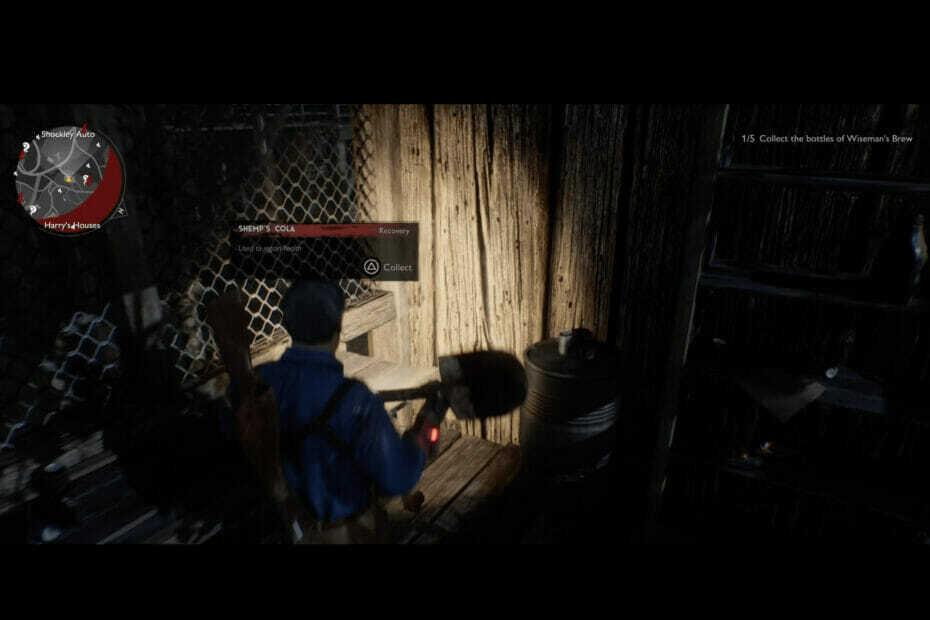
XINSTALAR HACIENDO CLIC EN EL ARCHIVO DE DESCARGA
- Descargar la herramienta de reparación de PC Restoro que viene con tecnologías patentadas (patente disponible aquí).
- Hacer clic Iniciar escaneo para encontrar archivos rotos que están causando los problemas.
- Hacer clic Repara todo para solucionar problemas que afectan la seguridad y el rendimiento de su computadora.
- Restoro ha sido descargado por 0 lectores este mes.
The Evil Dead: Ghost se lanzó hace unos días para PS5, PS4, Windows, Nintendo Switch y Xbox One. xbox serie xy Serie S. Este juego se lanzó ampliamente, pero algunos usuarios informaron que el juego no funciona.
Esto es un juego de accion y terror donde juegas con los personajes icónicos de la franquicia Evil Dead: Ash, Kelly, Scotty y otros amigos que fueron retratados en la película de 1981.
Sabre Interactive lanzó silenciosamente el juego el 13 de mayo, pero desde entonces, los usuarios han informado que Evil Dead el juego no funciona en PS5 y otros dispositivos.
Sigue leyendo, ya que hoy tenemos 3 soluciones rápidas que puedes usar para arreglar el juego Evil Dead que no funciona y hacer que vuelva a funcionar en tu computadora con Windows, Xbox, PS5, etc.
¿Qué puedo hacer si el juego Evil Dead no funciona en mi PC?
1. Evil Dead no funciona en PC
1.1 Verificar los archivos del juego en el lanzador EPIC
- Abra el lanzador y, junto a Evil Dead: The Game, haga clic en el tres puntos.
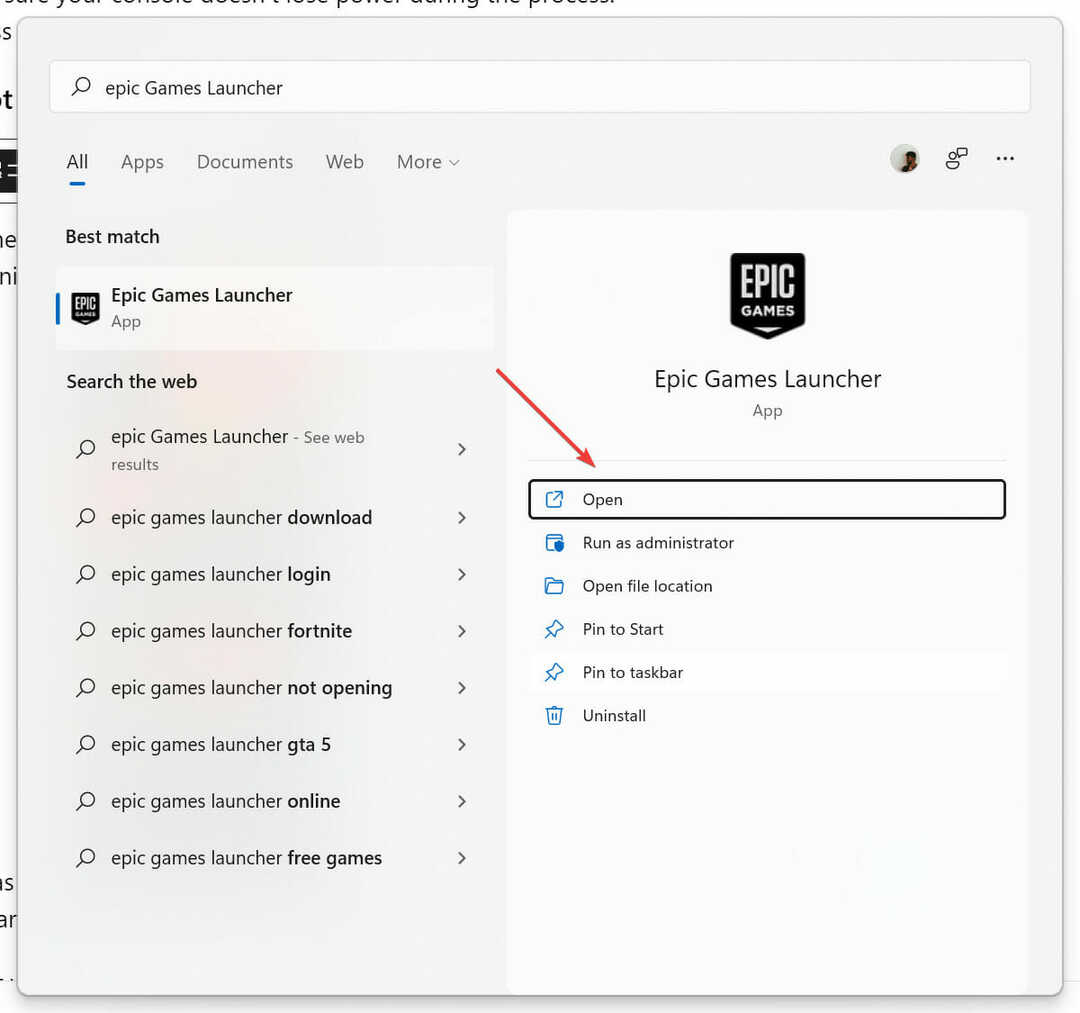
- Seleccione Verificar para iniciar la verificación. Durante este proceso, existe la posibilidad de que también se descarguen archivos adicionales.
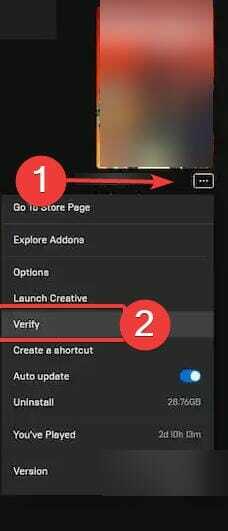
- Una vez hecho esto, reinicia la computadora y reinicia el juego.
Si el juego aún no funciona, sigue los pasos a continuación.
1.2 Usar la utilidad CHKDSK de Windows
- Haga clic en el comienzo botón y busque el Símbolo del sistema.
- Ábralo como administrador seleccionando Ejecutar como administradorR.

- Escribe chkdsk C: /r y presione Entrar.
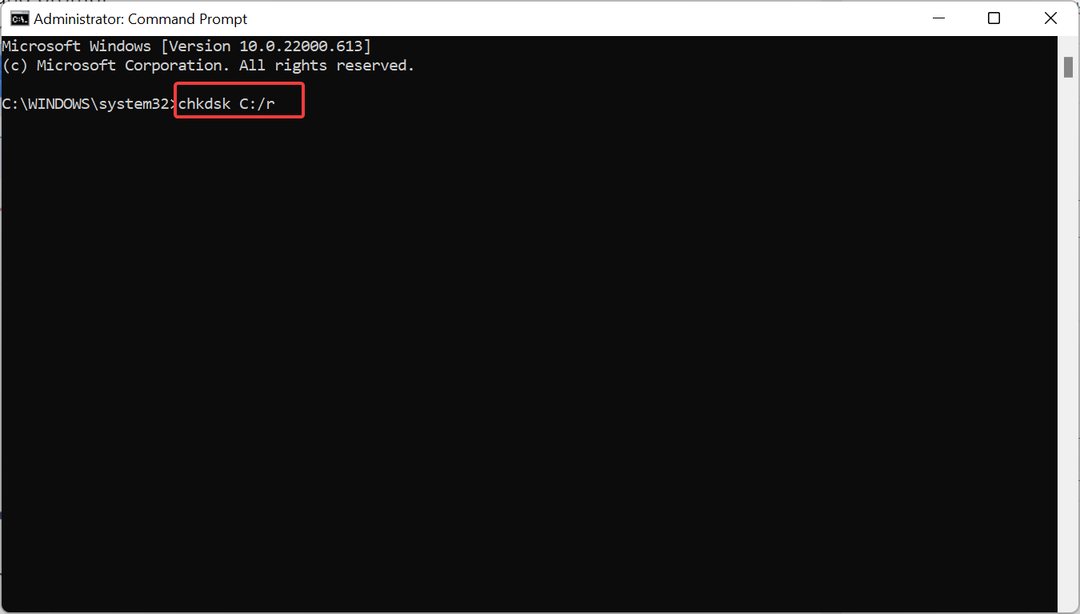
- Ingrese su contraseña y el escaneo comenzará automáticamente.
1.3 Buscar actualizaciones de Windows
- Haga clic en el comienzo botón y buscar Ajustes.

- Ahora, haz clic actualizacion de Windows y luego seleccione Buscar actualizaciones.
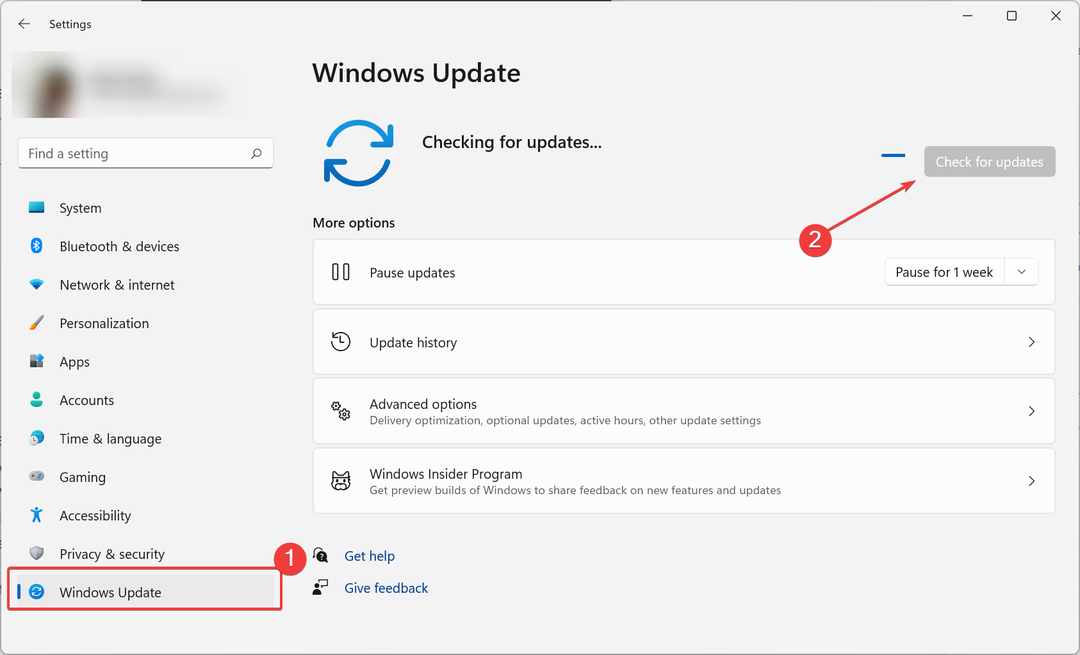
- Si hay nuevas actualizaciones disponibles, descárguelas e instálelas.
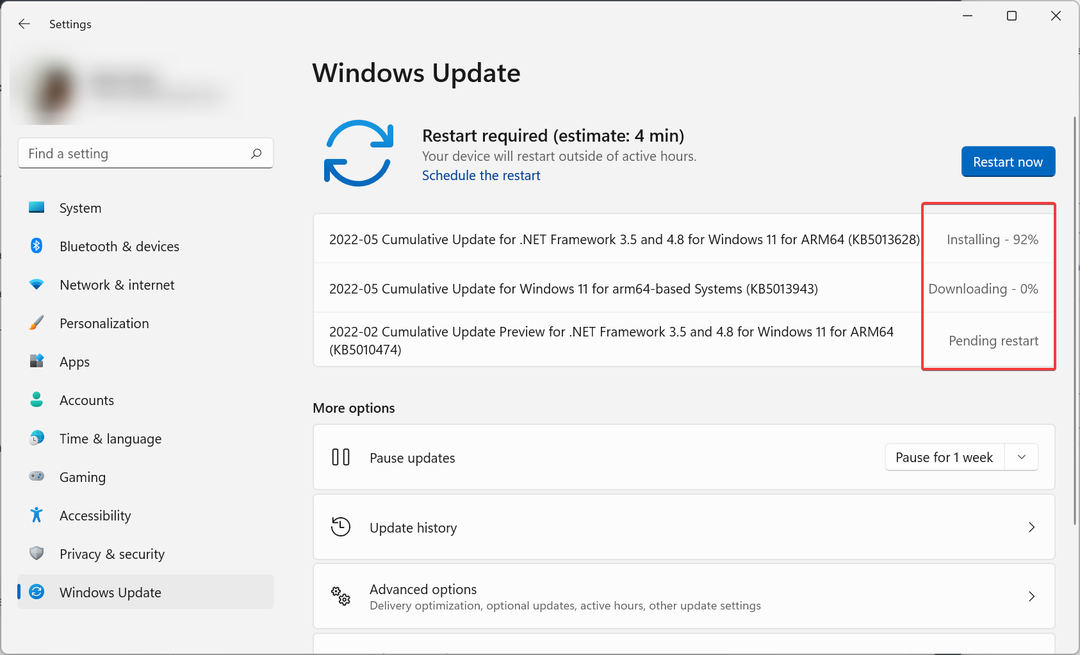
- Una vez que se complete la instalación, reinicie su computadora.
- reinstalar el juego
Si ha intentado todo y aún Evil Dead: The Game no funciona, intente volver a instalar el juego desde la tienda Epic.
2. Evil Dead no funciona en PS5
2.1 Actualiza tu PS5
- Ve a la Ajustes página de tu PS5 y selecciona Sistema y entonces Software del sistema.

- Elegir Configuración y actualización del software del sistema y luego seleccione Actualización del software del sistema.
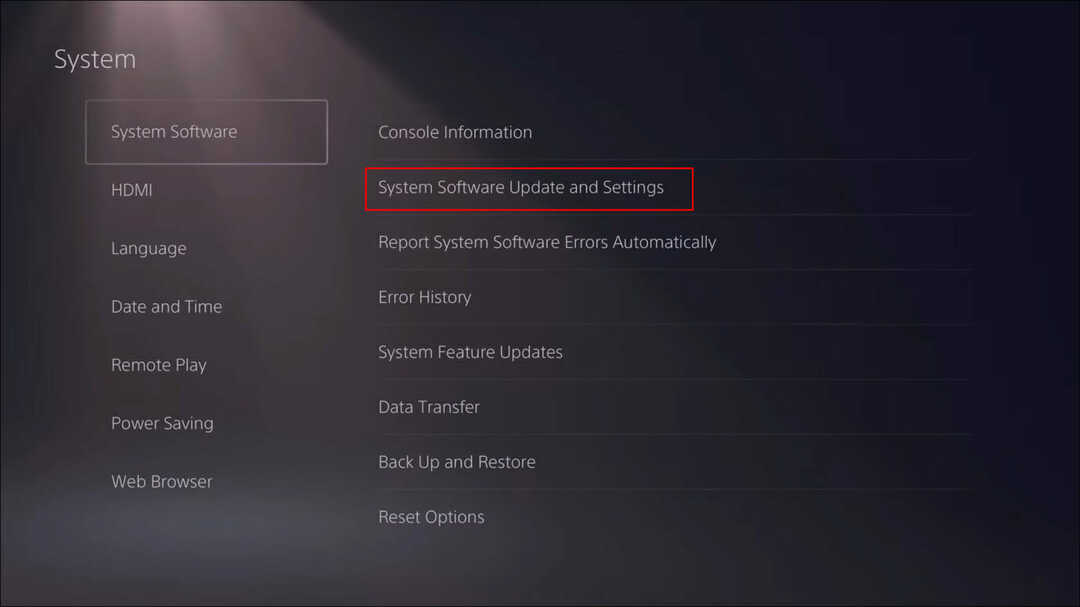
- Elegir Actualizar usando Internet y volver a Software del sistema y seleccione Actualizaciones de características del sistema.
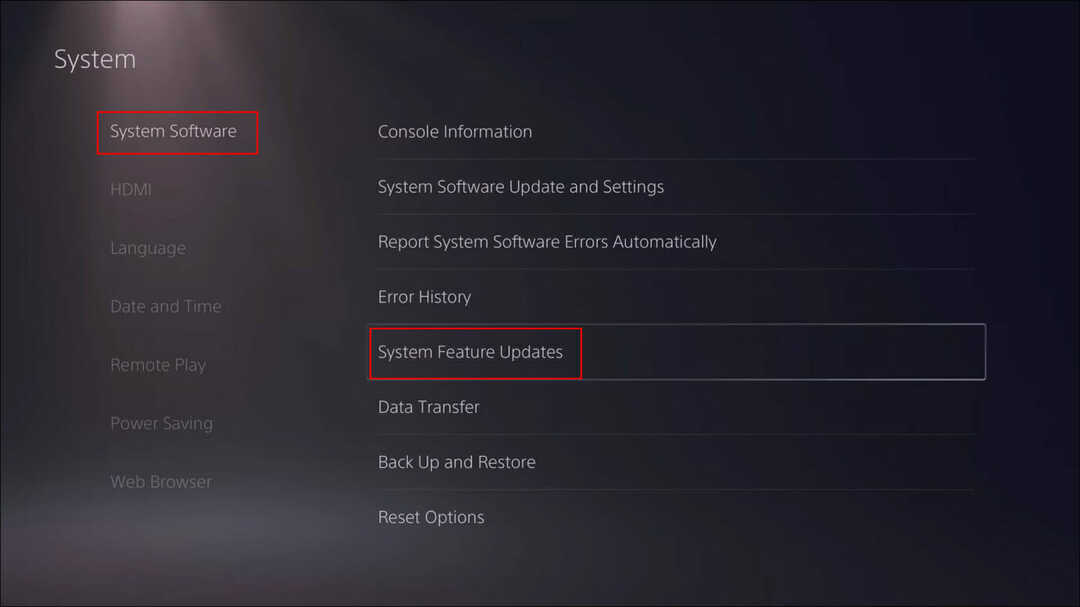
- Reinicie su PS5 para aplicar los cambios.
2.2 Eliminar datos de juegos guardados
- Ir Ajustes de nuevo y seleccione Almacenamiento.
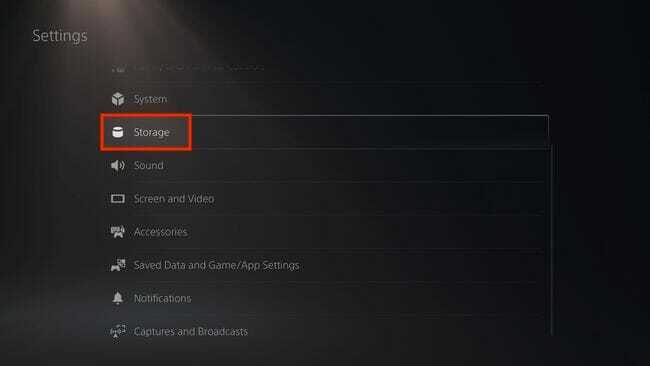
- Ahora abierto Juegos y aplicaciones. Seleccione Datos guardados y luego seleccione Mal muerto.
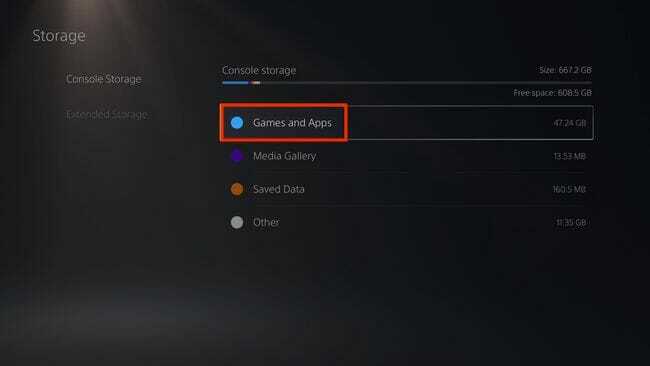
- En el controlador, presione el botón Opciones y luego seleccione los archivos de datos del juego guardados.
- Seleccione Borrar y luego aparecerá una ventana que le preguntará si está seguro. Confirme su decisión de continuar.
- Ahora reinicie su consola una vez que se hayan eliminado los datos guardados del juego.
2.3 Reinicia tu PS5
- Ir Ajustes y seleccione Sistema.

- Ahora, seleccione Software del sistemay luego Opciones de reinicio.
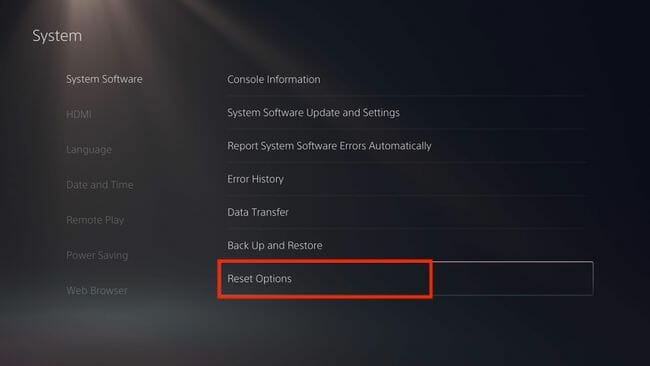
- Seleccione Restablece tu consola y luego seleccione Reiniciar.

- Su PlayStation ahora volverá a su configuración de fábrica. Este proceso puede tardar unas horas en completarse. Asegúrese de que su consola no pierda energía durante el proceso.
- Una vez que se complete el proceso, reinicie su PS5.
- Cómo jugar Doom en tu navegador [No se requiere descarga]
- Cómo hacer una copia de seguridad y restaurar las partidas guardadas de Steam Cloud [Consejos de juego]
- Cómo jugar juegos de pong en tu navegador [multijugador, desbloqueado]
3. Evil Dead no funciona en Xbox
Desafortunadamente, no hay una solución en este momento para los usuarios de Xbox debido a una error del sistema según el soporte de Saber. Pero ellos han reconocido el problema y han tuiteado que una solución está en camino.
4. Los controles para Evil Dead Regeneration no funcionan
Consejo de experto: Algunos problemas de la PC son difíciles de abordar, especialmente cuando se trata de repositorios dañados o archivos de Windows faltantes. Si tiene problemas para corregir un error, es posible que su sistema esté parcialmente dañado. Recomendamos instalar Restoro, una herramienta que escaneará su máquina e identificará cuál es la falla.
haga clic aquí para descargar y empezar a reparar.
Intente deshabilitar y volver a habilitar el gamepad, o si está usando un controlador, desconecte el teclado y el mouse de su computadora.
En ocasiones, los controles del juego no funcionan porque hay varios dispositivos de entrada conectados y no está seguro cuál usar.
5. The Evil Dead 4K no es pantalla ancha
Sí, Evil Dead 4K no es de pantalla ancha, sino que tiene su relación de aspecto original de 1,33.
¿Es un problema? Absolutamente no. Te acostumbrarás a la relación de aspecto sin ningún problema.
Para hacer la versión 4K de la película, los negativos se escanearon en 4K nativo completo con Dolby Vision y HDR 10. Pero debido a limitaciones tecnológicas, la película no se puede escalar a pantalla ancha.
The Evil Dead: Ghost se basa en la película original que se estrenó en 1981. El juego se lanzó con muchos errores, pero los desarrolladores están trabajando arduamente para lanzar parches.
Mientras tanto, puede probar las soluciones mencionadas anteriormente para solucionar el problema y jugar.
 ¿Sigues teniendo problemas?Solucionarlos con esta herramienta:
¿Sigues teniendo problemas?Solucionarlos con esta herramienta:
- Descarga esta herramienta de reparación de PC calificado como Excelente en TrustPilot.com (la descarga comienza en esta página).
- Hacer clic Iniciar escaneo para encontrar problemas de Windows que podrían estar causando problemas en la PC.
- Hacer clic Repara todo para solucionar problemas con tecnologías patentadas (Descuento exclusivo para nuestros lectores).
Restoro ha sido descargado por 0 lectores este mes.

![Social Club no se pudo iniciar: Código de instalación 1 [Fijar]](/f/501984039675bfbe60b4ea3c4fcc447e.png?width=300&height=460)
